VideoScavenger панель інструментів – це програма для зловживань браузера та рекламного програмного забезпечення, яка змінює домашню сторінку та налаштування пошуку за замовчуванням на «http://search.tb.ask.com/” у популярних веб-браузерах, таких як Internet Explorer, Google Chrome або Mozilla Firefox, без дозволу користувача. Насправді, VideoScavenger Програма встановлення панелі інструментів змінює налаштування браузера, щоб виконувати перенаправлення перегляду на рекламу та заробляти гроші від своїх видавців.
VideoScavenger Toolbar hijacker призначений для зміни налаштувань вашого браузера і може встановлювати додаткові плагіни (панелі інструментів, розширення або доповнення) у вашому веб-браузері для просування інших посилань або продуктів. Зловмисники браузера, подібні до цього, можуть перенаправляти комп’ютер користувача на шкідливі веб-сайти або встановлювати шкідливі програми, щоб загрожувати безпеці комп’ютера користувача.
![сміттяр відео[3] сміттяр відео[3]](/f/0ea20e131527513434c859e6d4a597b5.jpg)
Технічно VideoScavenger панель інструментів не є вірусом і відноситься до категорії шкідливих програм («Потенційно небажана програма (PUP)»), яка може містити та встановлювати шкідливі програми на вашому комп’ютері, як-от рекламне програмне забезпечення, трояни або віруси. Якщо комп’ютер заражений «
VideoScavenger” викрадач, потім на екрані комп’ютера жертви або всередині Інтернет-браузер, а в деяких випадках швидкість комп’ютера може сповільнитися через шкідливі програми, запущені на фону.VideoScavenger Рекламне програмне забезпечення, ймовірно, було встановлено без попередження користувача, оскільки воно зазвичай входить до складу іншого безкоштовного програмного забезпечення, яке завантажується та встановлюється з відомих інтернет-сайтів, наприклад «download.com (CNET)”, “Softonic.com”, тощо З цієї причини ви завжди повинні звертати увагу на параметри встановлення будь-якої програми, на яку ви встановлюєте комп’ютера, оскільки більшість програм встановлення програмного забезпечення містять додаткове програмне забезпечення, яке ви ніколи не хотіли встановити. Простіше кажучи, НЕ ВСТАВЛЯЙТЕ НІЯКОГО НЕРЕЛЕВНОГО ПРОГРАМНОГО ЗАБЕЗПЕЧЕННЯ, яке постачається разом із інсталятором програми, яку ви хочете встановити. Точніше, коли ви встановлюєте програму на свій комп’ютер:
- НЕ НАТИСАЙТЕ «Далі” надто швидко на екранах встановлення.
- ПРОЧИТАЙТЕ ДУЖЕ УВАЖНО Умови та угоди перед натисканням кнопки ПРИЙНЯТИ.
- ЗАВЖДИ ВИБИРАЙТЕ: «На замовлення” встановлення.
- ВІДМОВІТЬСЯ в установці будь-якого додаткового програмного забезпечення, яке ви не бажаєте встановлювати.
- Зніміть прапорець з будь-якого параметра, який говорить, що ваша домашня сторінка та налаштування пошуку будуть змінені.
Як позбутися «VideoScavenger” Рекламне програмне забезпечення програмне забезпечення.
Крок 1. Запустіть комп’ютер у «Безпечному режимі з мережею»
Запустіть комп’ютер у безпечному режимі з підтримкою мережі. Щоб зробити це:
Користувачі Windows 7, Vista і XP:
- Закрийте всі програми і перезавантажити ваш комп'ютер.
- Натисніть кнопку "F8", коли комп'ютер завантажується, до появи логотипу Windows.
- Коли "Меню додаткових параметрів Windowsна екрані з’являється ", виділіть "Безпечний режим із мережею", а потім натисніть "ENTER".
![Safe-mode-with-networking_thumb1_thu[2] Safe-mode-with-networking_thumb1_thu[2]](/f/27a04d47fe9696bbfcd6fcf9318219b3.jpg)
Користувачі Windows 8 і 8.1:
- Натисніть «Windows”
 + “Р” для завантаження Біжи діалогове вікно.
+ “Р” для завантаження Біжи діалогове вікно. - Введіть «msconfig» і натисніть Введіть.
- Натисніть кнопку Завантаження вкладку та поставте прапорець «Безпечне завантаження” & “мережа”.
- Натисніть "добре” та перезапустити ваш комп'ютер.
Примітка: Щоб завантажити Windows в «Нормальний режим” знову ж таки, вам потрібно зняти прапорець “Безпечне завантаження” за допомогою тієї ж процедури.
![windows-8-safe-mode-networking3_thum[2] windows-8-safe-mode-networking3_thum[2]](/f/28f6007aadeea3a1915826bf65552d10.jpg)
Крок 2. Видаліть панель інструментів "VideoScavenger" з панелі керування.
1. Для цього перейдіть до:
- Windows 8/7/Vista: Пуск > Панель керування.
- Windows XP: Почніть > Налаштування > Панель управління

2. Двічі клацніть, щоб відкрити
- Додавання та видалення програм якщо у вас Windows XP
- Програми та можливості якщо у вас Windows 8, 7 або Vista.
![add-remove-programs_thumb1_thumb1_th[2] add-remove-programs_thumb1_thumb1_th[2]](/f/4a126075d0429c64903e956adfcfb86a.jpg)
3. У списку програм знайдіть і Видалити (Видалити) будь-яка програма від «Інтерактивна мережа Mindspark” видавець:
- Панель інструментів VideoScavenger Internet Explorer*
* Також видаліть будь-які інші невідомі або небажані програми.
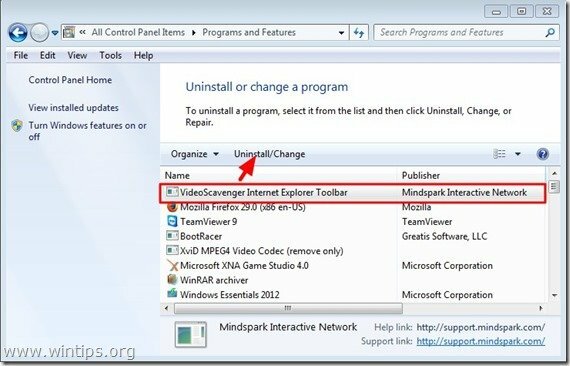
Крок 3. Видаліть Video Scavenger за допомогою «AdwCleaner».
AdwCleaner це безкоштовний інструмент для видалення, який може легко видалити рекламне програмне забезпечення (рекламне програмне забезпечення), ПНП (потенційно небажані програми), панелі інструментів, викрадачів тощо.
1. Завантажте та збережіть»AdwCleaner” утиліта для вашого робочого столу.

2. Закрийте всі відкриті програми і Подвійне клацання відкривати «AdwCleaner» з робочого столу.
3. Після прийняття «Ліцензійна угода” натисніть кнопку “Сканувати” кнопка.

4. Коли сканування буде завершено, натисніть «Чисто», щоб видалити всі небажані шкідливі записи.
4. Натисніть «добре” на “AdwCleaner – Інформація» і натисніть «добре” знову щоб перезавантажити комп’ютер.

5. Коли комп’ютер перезавантажиться, закрити "Інформація про AdwCleaner (readme) і перейдіть до наступного кроку
Крок 4. Видаліть записи «VideoScavenger» із запуску Windows.
1. Завантажити і бігтиCCleaner.
2. У «CCleaner» головне вікно, виберіть "Інструменти"на лівій панелі.

3. в "Інструменти"розділ, виберіть"Стартап".

4. Виберіть "Windows” та потім виберіть і видалити такі шкідливі записи:
- Підтримка VideoScavenger EPM | Mindspark Interactive Network, Inc. | "C:\PROGRA~1\VIDEOS~2\bar\1.bin\1emedint.exe" T8EPMSUP.DLL, S
- VideoScavenger Home Page Guard 32 bit | "C:\PROGRA~1\VIDEOS~2\bar\1.bin\AppIntegrator.exe"
- VideoScavenger Search Scope Monitor | Mindspark "C:\PROGRA~1\VIDEOS~2\bar\1.bin\1esrchmn.exe" /m=2 /w /h
- VideoScavenger_1e Завантажувач плагінів для браузера | VER_COMPANY_NAME | C:\PROGRA~1\VIDEOS~2\bar\1.bin\1ebrmon.exe
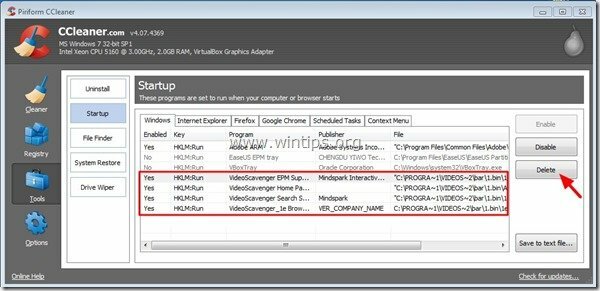
5. Закрийте CCleaner.
Крок 5. Видаліть «VideoScavenger» за допомогою засобу видалення небажаного програмного забезпечення.
1. Завантажте та запустіть JRT – інструмент для видалення небажаного програмного забезпечення.

2. Натисніть будь-яку клавішу, щоб почати сканування комп’ютера за допомогою «JRT – інструмент для видалення небажаного програмного забезпечення”.

3. Запасіться терпінням, поки JRT не просканує та не очистить вашу систему.

4. Закрийте файл журналу JRT, а потім перезавантажити ваш комп'ютер.

Крок 6. Переконайтеся, що панель інструментів і параметри пошуку «VideoScavenger» видалено з вашого інтернет-браузера.
Internet Explorer, Гугл хром, Mozilla Firefox
Internet Explorer
Як видалити панель інструментів «VideoScavenger» і налаштування пошуку з Internet Explorer.
1. У головному меню Internet Explorer натисніть: «Інструменти "  і виберіть "Параметри Інтернету".
і виберіть "Параметри Інтернету".

2. на “Генеральнийвкладка ", видалити небажану домашню сторінку (http://search.tb.ask.com) від «Домашня сторінка” коробка & типу ваша улюблена домашня сторінка (напр. www.google.com) і натисніть «добре”.
![change-internet-explorer-homepage_th[1] change-internet-explorer-homepage_th[1]](/f/aabb36a27550f22b8aaf8b5091548c2b.jpg)
3. З"Інструменти", виберіть "Управління надбудовами” .

4. на "Пошук провайдерів" параметри, виберіть і "Встановити за замовчуванням" постачальник пошуку, відмінний від небажаного постачальника пошуку "Запитайте Веб-пошук”.
![sbjlgsje_thumb1_thumb1_thumb_thumb_t[2] sbjlgsje_thumb1_thumb1_thumb_thumb_t[2]](/f/83c751531a5c080725dd678100cb7b7f.jpg)
5. Потім виберіть постачальника небажаного пошуку "ЗАПИТАЙТЕ Веб-пошук” і натисніть Видалити.

6. Виберіть «Панелі інструментів і розширення"на лівій панелі, а потім"Вимкнути” будь-яка небажана панель інструментів або розширення з “Інтерактивна мережа MindSpark” видавець.
- Розширення, які потрібно вимкнути/видалити в цьому випадку:
- Помічник пошуку BHO
- Панель інструментів BHO
- VideoScavenger
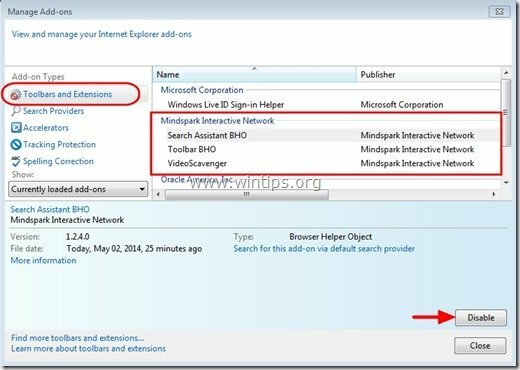
7. Закрити всі вікна Internet Explorer і перезапустити Internet Explorer.
Гугл хром
Як видалити «Панель інструментів VideoScavenger” з Google Chrome.
1. Відкрийте Google Chrome і перейдіть до меню Chrome  і виберіть "Налаштування".
і виберіть "Налаштування".

2. Знайди "При запуску"розділ і виберіть"Встановити сторінки".
![guzoj5bj_thumb1_thumb1_thumb_thumb1_[2] guzoj5bj_thumb1_thumb1_thumb_thumb1_[2]](/f/9adbdf0d53e29f51138f0108b1176737.jpg)
3.Видалити "home.tb.ask.com" зі сторінок запуску, натиснувши кнопку "Xсимвол «праворуч.
![remove-ask-startup-page-chrome_thumb[2] remove-ask-startup-page-chrome_thumb[2]](/f/5276801f15b59bf38f96ffdce5e7901a.jpg)
4.Встановіть бажану сторінку запуску (наприклад http://www.google.com) і натисніть "добре".

5. Під «Зовнішній вигляд” поставте прапорець, щоб увімкнутиПоказати кнопку «Додому»." і виберіть "Змінити”.
![5da1byf3_thumb2_thumb2_thumb_thumb_t[1] 5da1byf3_thumb2_thumb2_thumb_thumb_t[1]](/f/f95c12f3a58f3314251fb88da79ce23b.jpg)
6.Видалити "search.ask.com” запис із “Відкрийте цю сторінку” коробка.
![delete-ask-search-new-tab-chrome_thu[2] delete-ask-search-new-tab-chrome_thu[2]](/f/af02caaddf3ea667c1d89d4bbef472bc.jpg)
7.Тип (якщо ти хочеш) бажана веб-сторінка відкривати, коли ви натискаєте кнопку «Домашня сторінкаКнопка ” (напр. www.google.com) або залиште це поле порожнім і натисніть «добре”.

8. Йти до "Пошук"розділ і виберіть"Керувати пошуковими системами".

9.Виберіть бажану пошукову систему за замовчуванням (наприклад, пошук Google) і натисніть "Використовувати за замовчуванням".
![set-default-search-engine_thumb1_thu[2] set-default-search-engine_thumb1_thu[2]](/f/951bfea918ffc46f16b304f20357debc.jpg)
7. Потім виберіть Ask.com пошукова система "search.tb.ask.com" і видали це натиснувши кнопку "Xсимвол «праворуч.
Виберіть "Готово" закрити "Пошукові системи"вікно.

8. Виберіть "Розширення" ліворуч.

9. в «Розширення” варіанти, видалити "VideoScavenger” небажане розширення, натиснувши кнопку переробляти значок праворуч.

10.Закрити всі вікна Google Chrome і перезапустити Chrome.
Mozilla Firefox
Як видалити панель інструментів VideoScavenger і налаштування пошуку з Mozilla Firefox.
1. Натисніть на "Firefox» кнопку меню у верхньому лівому куті вікна Firefox і перейдіть до «Параметри”.

2. в «Генеральнийвкладка ", видалити небажана домашня сторінка: «home.tb.ask.com” сторінка з “Домашня сторінка” та введіть бажану домашню сторінку (напр. http://www.google.com).
Натисніть «добре», коли закінчено.
![firefox-general-options-homepage_thu[2] firefox-general-options-homepage_thu[2]](/f/356fc3506e1fc2756e0315d16ef48bc6.jpg)
3. У меню Firefox перейдіть до «Інструменти” > “Управління надбудовами”.

4. Виберіть «Розширення» ліворуч, а потім видаліть небажані "VideoScavenger” розширення, натиснувши кнопку "Видалити"кнопка.
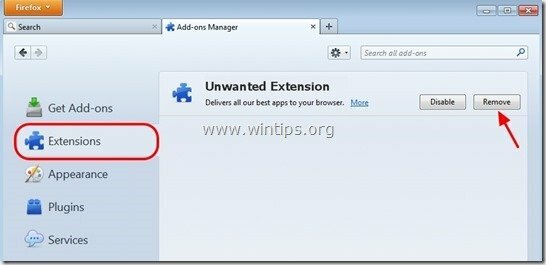
5. Закрийте всі вікна Firefox і перезапустити Firefox.
6. У полі URL-адреса Firefox введіть таку команду: про: конфіг & натисніть Введіть.

7. Натисніть на «Я буду обережний, обіцяю” кнопка.
![g22bi4re_thumb1_thumb_thumb_thumb_th[2] g22bi4re_thumb1_thumb_thumb_thumb_th[2]](/f/3b4e61f4b8eca34dc6105b04eafcdb98.jpg)
8. У вікні пошуку введіть: «іскра розуму” & натисніть Введіть.

9. Тепер клацніть правою кнопкою миші на кожному «іскра розуму”Знайдено значення та виберіть «Скинути”.

10.Закрийте весь Firefox windows і перезапустіть Firefox.
Крок 7. Видаліть VideoScavenger за допомогою MalwareBytes Anti-Malware Free.
Завантажити і встановити одна з найнадійніших БЕЗКОШТОВНИХ антишкідливих програм на сьогодні для очищення вашого комп’ютера від інших шкідливих загроз. Якщо ви хочете постійно захищатися від загроз зловмисного програмного забезпечення, наявних і майбутніх, ми рекомендуємо вам встановити Malwarebytes Anti-Malware Premium:
Захист від Malwarebytes™
Видаляє шпигунське, рекламне та шкідливе ПЗ.
Почніть безкоштовне завантаження зараз!
Швидкі інструкції з завантаження та встановлення:
- Після того, як ви натиснули посилання вище, натисніть на «Почніть безкоштовну 14-пробну версію”, щоб почати завантаження.

- Щоб встановити БЕЗКОШТОВНА версія цього дивовижного продукту зніміть прапорець «Увімкнути безкоштовну пробну версію Malwarebytes Anti-Malware Premium” на останньому екрані встановлення.
![malwarebytes-anti-malware-free-insta[1] malwarebytes-anti-malware-free-insta[1]](/f/b10bfaededd9e0e761415202befc8533.jpg)
Скануйте та очистіть свій комп’ютер за допомогою Malwarebytes Anti-Malware.
1. бігти "Malwarebytes Anti-Malware" і дозволити програмі оновитися до останньої версії та шкідливої бази даних, якщо це необхідно.

2. Після завершення процесу оновлення натисніть кнопку «Сканувати зараз”, щоб почати сканування системи на наявність шкідливих та небажаних програм.

3. Тепер зачекайте, поки Malwarebytes Anti-Malware завершить сканування вашого комп’ютера на наявність шкідливих програм.
![malwarebytes-scan_thumb1_thumb_thumb[1] malwarebytes-scan_thumb1_thumb_thumb[1]](/f/7e3fccb767d2b96a7430c60b6a3bc6d3.jpg)
4. Після завершення сканування спочатку натисніть кнопку «Карантин всіх», щоб видалити всі загрози, а потім натисніть «Застосувати дії”.

5. Зачекайте, доки Malwarebytes Anti-Malware видалить усі інфекції з вашої системи, а потім перезавантажте комп’ютер (якщо це потрібно від програми), щоб повністю видалити всі активні загрози.

6. Після перезавантаження системи, знову запустіть Malwarebytes' Anti-Malware щоб переконатися, що у вашій системі не залишилося інших загроз.
порада: Щоб переконатися, що ваш комп’ютер чистий і безпечний, виконайте повне сканування Malwarebytes Anti-Malware в Windows "Безпечний режим". Детальні інструкції про те, як це зробити, ви можете знайти тут.
